Hvis du støder på problemer med det oprindelige Mail-program på din Mac, har vi nogle nyttige tricks at dele med dig. Uanset om du oplever synkroniseringsproblemer, forbindelsesproblemer eller problemer med planlagt e-mail sender, vil vi undersøge mulige løsninger for at hjælpe dig med at løse disse problemer.
Problemerne med e-mails, som du kan have i Mail-applikationen
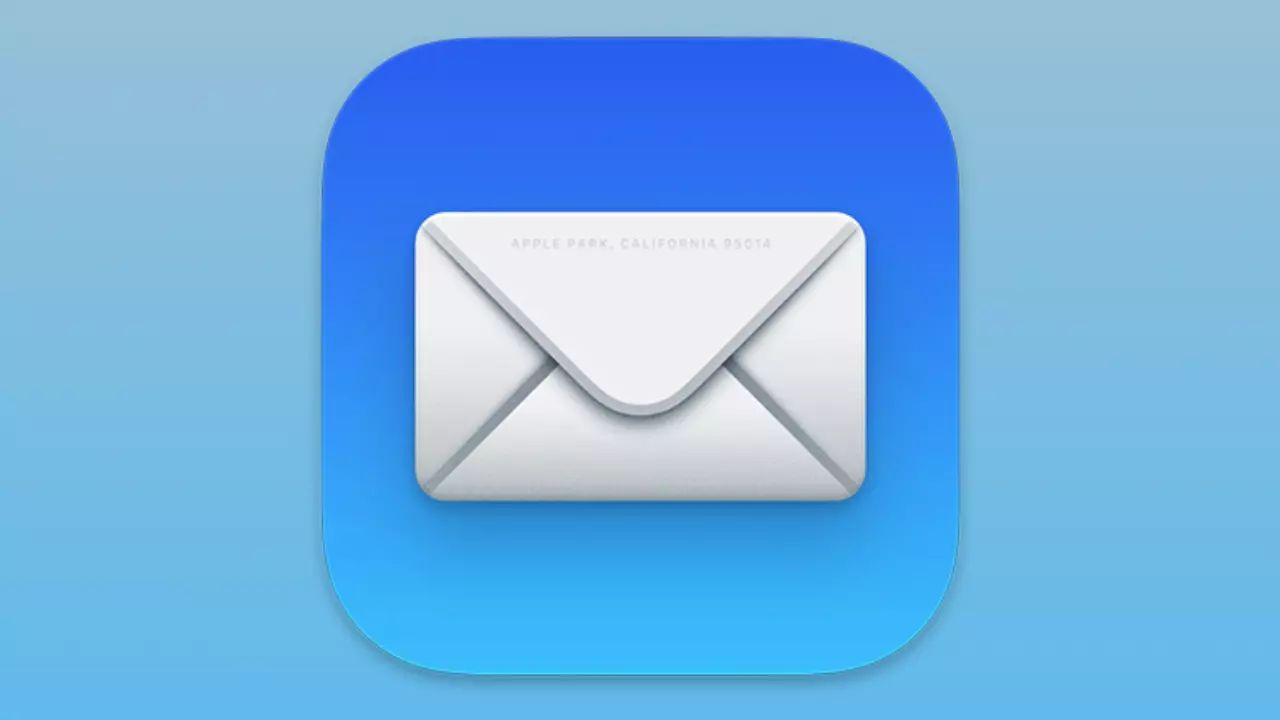
Et almindeligt problem med Mac Mail-applikationen er synkronisering med vores e-mail-konti. Ofte ligger årsagen til disse synkroniseringsfejl i kontooplysningerne snarere end i selve appen.
Når vi ændrer adgangskoden til en konto, der er gemt i Mail, afspejles ændringen ikke automatisk i den tilknyttede konto. For at løse dette skal vi gå til Systemindstillinger > Internetkonti og gennemgå oplysningerne for den konto. Ved at redigere kontoparametrene kan vi opdatere adgangskoden. Efter at have foretaget de nødvendige ændringer, skal vi vente et par minutter på, at oplysningerne synkroniseres igen, så vi kan modtage e-mails i Mail-applikationen.
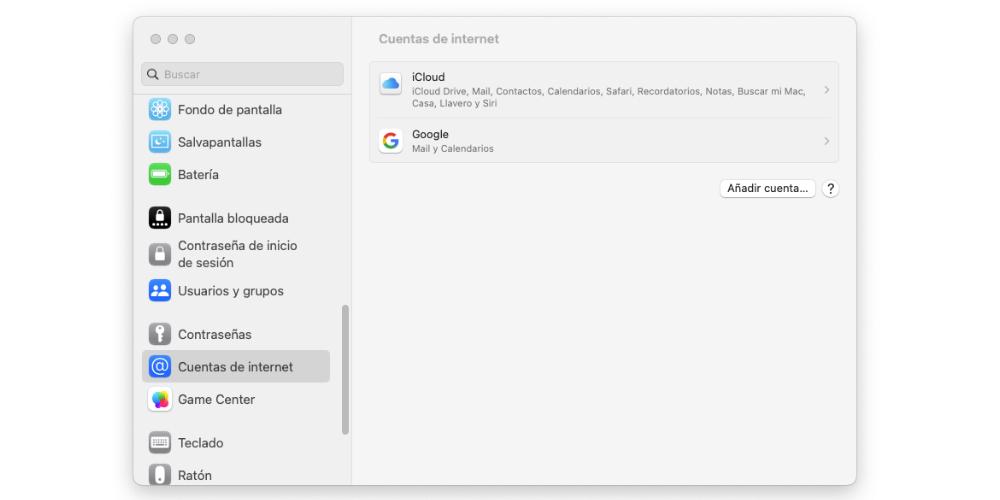
Synkronisering er ikke den eneste udfordring, vi kan støde på. Et andet problem kan opstå, når du forsøger at planlægge en e-mail til senere afsendelse. Nogle gange forlader den planlagte e-mail ikke udbakken efter hensigten. Applikationen præciserer, at for at en planlagt e-mail skal sendes på det angivne tidspunkt, skal Mac'en være tændt og forbundet til internettet. I modsætning til e-mails, der er gemt på fjernservere, er det vores computer, der starter afsendelsesprocessen.
De oplysninger, vi ser på skærmen, er vigtige
Når du bruger Mail-applikationen for første gang, kan det tage noget tid at blive fortrolig med dens organisation, især når du har at gøre med flere synkroniserede konti. Det er nemt at blive forvirret i starten og blande de forskellige postkasser sammen.
For at løse dette kan vi bruge sidemenuen i højre side af skærmen. Denne menu giver adgang til de forskellige synkroniserede postkasser, uanset om det er Gmail, firmakonti eller iCloud. I sidemenuen er der en sektion kaldet "Indbakker." Ved at vælge denne sektion kan vi se alle e-mails fra de tilføjede konti samlet.
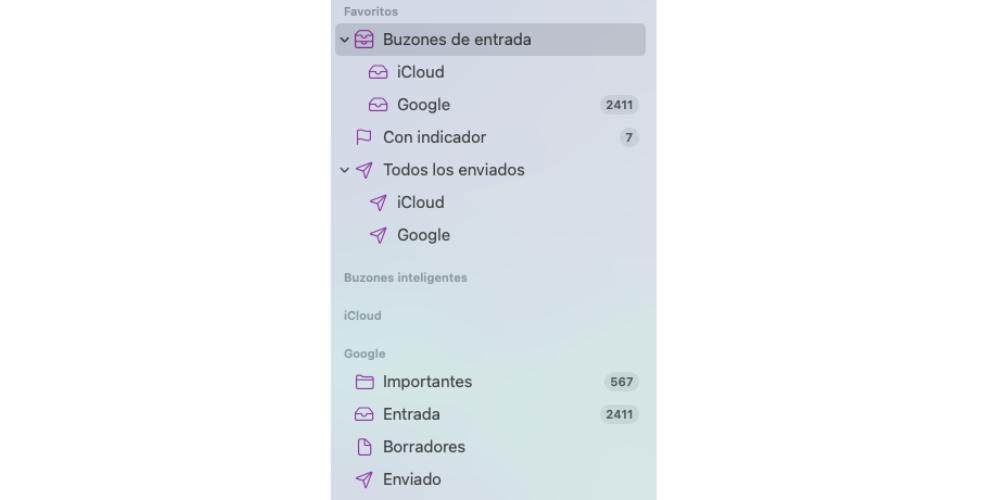
For at filtrere og kun se de e-mails, der er af interesse for os, kan vi vælge en specifik postkasse, der er angivet under "Indbakker". Hvis du gør det, vises kun de e-mails, der er modtaget på den pågældende konto.
Hvis du har yderligere afdelinger og mapper inden for hver konto, kan du navigere til hver enkelt ved at rulle ned i sidemenuen for at finde det tilsvarende postkassenavn. Disse kategorier, som kan oprettes fra webgrænsefladen (såsom med Gmail), synkroniseres med Mail-appen, så de kan vises på samme måde, som de er organiseret på webserveren.
